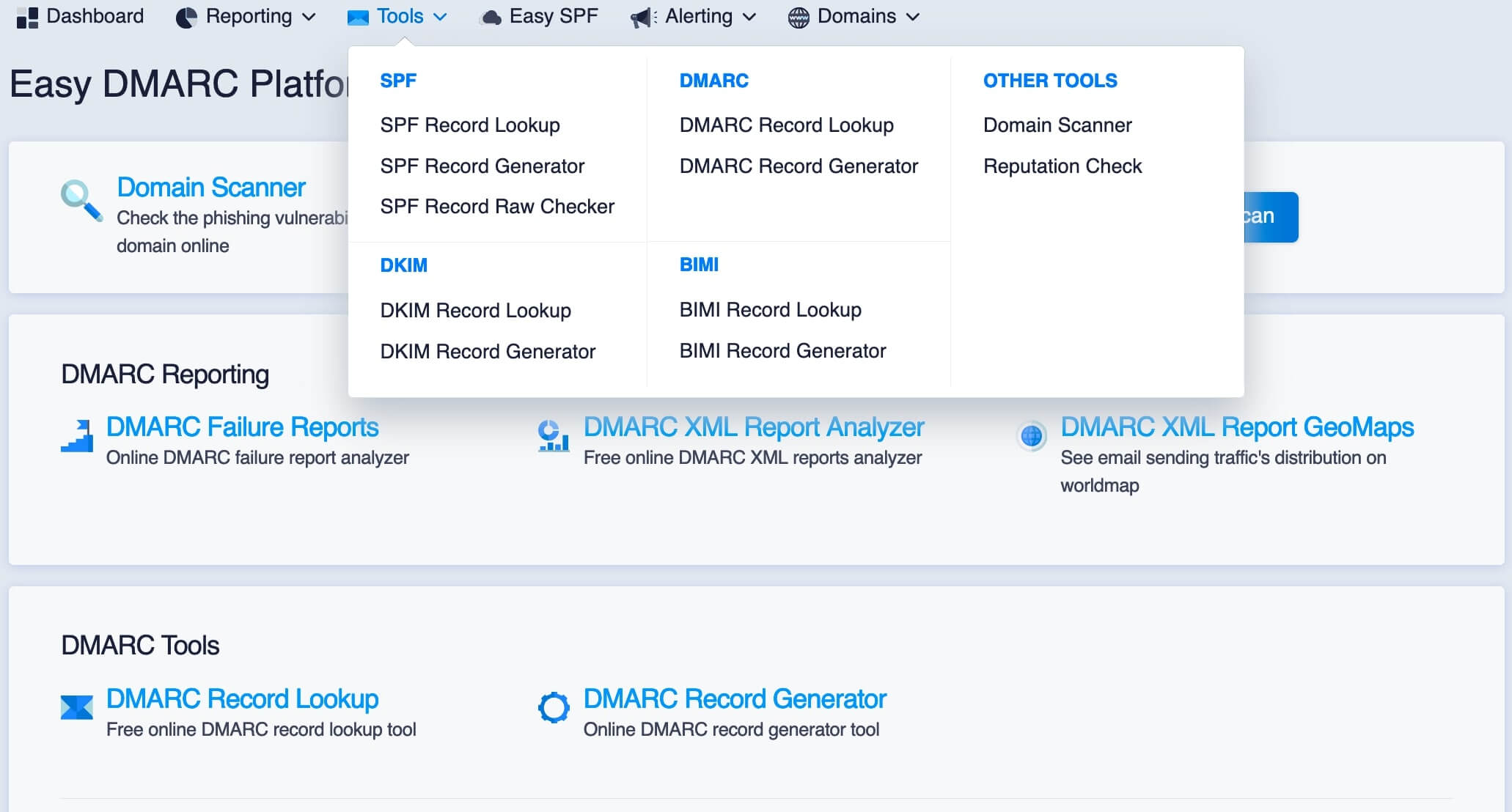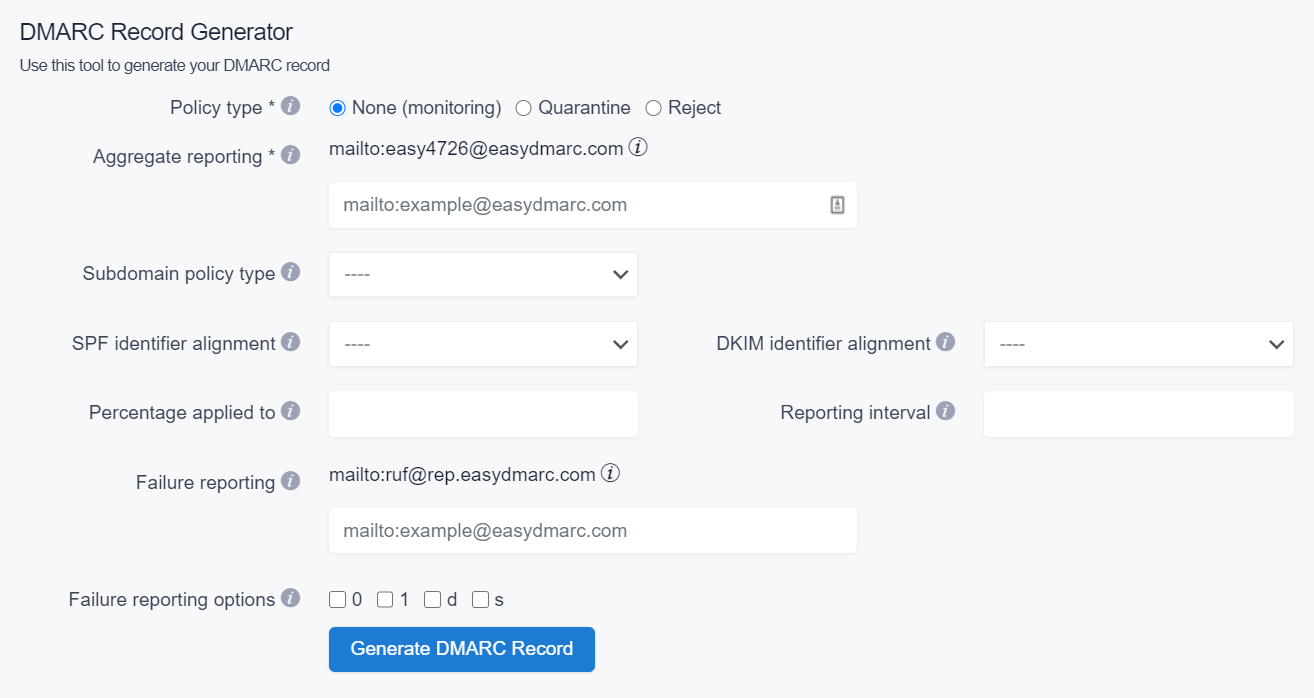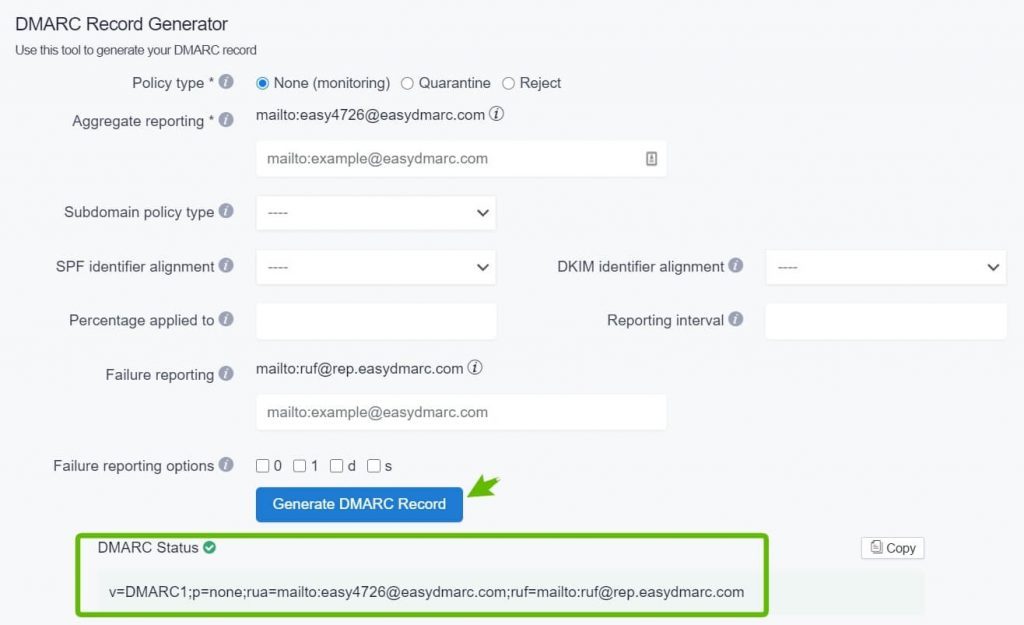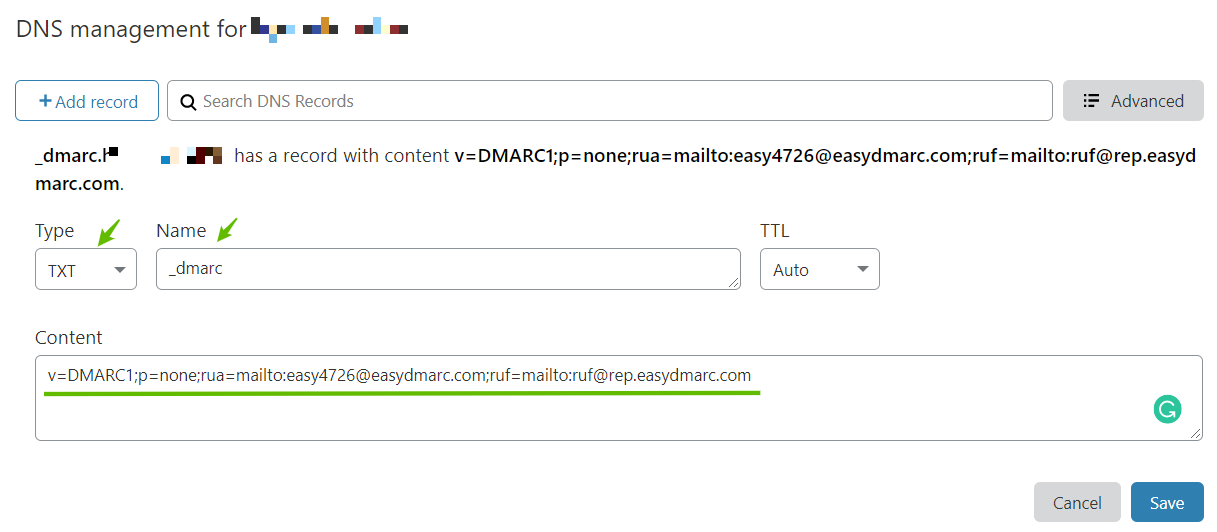Los reportes DMARC (“Domain-based Message Authentication, Reporting & Conformance” o Autenticación de Dominio basado en Mensajes, Reportes y Conformidad) es parte de un protocolo que le ofrece a los administradores de dominios la capacidad de proteger su organización y su sitio web del uso no autorizado y la suplantación de identidad a través de correos electrónicos. DMARC fue lanzado en el año 2012 como una herramienta anti-phishing.
Su creación fue respaldada por proveedores de correo tales como AOL, Comcast, Google Workspace, Netease, Yahoo! Mail y los boletines de noticias de American Greetings, Bank of America, Facebook, Fidelity, JPMorgan Chase & Co., LinkedIn, y PayPal. La pregunta importante que nos ocupa de momento es: ¿cómo podemos configurar DMARC sin tener que llamar al soporte técnico?
¿Cómo funciona DMARC?
Para entender cómo funciona DMARC, imagínate el siguiente escenario: estás en el proceso de enviar una campaña de correo electrónico a múltiples destinatarios. Es importante que tu proveedor de correo electrónico, por ejemplo, Google, sepa que has configurado sus servicios de correo electrónico para envíos de correos masivos a tu nombre. DMARC certifica que estos correos electrónicos parten de tu dominio y son enviados por tu persona, no por estafadores que pretenden hacerse pasar por ti.
DMARC regula este proceso al “decirle” a los proveedores de correo electrónico qué hacer con el mensaje si los registros SPF y DKIM son incorrectos o no están alineados. Si necesitas entender por qué DMARC puede fallar, haz clic en este enlace. DMARC es responsable de la autenticación de correo electrónico por parte de cualquier remitente.
DMARC: ¿Qué es y por qué lo necesitas?
DMARC le dice a cualquier proveedor de servicio de correos electrónicos qué es lo que debe hacer con cada mensaje de acuerdo a los resultados de los análisis DKIM y SPF.
También le dice al servidor que produzca y envíe un informe a un correo específico del administrador del dominio (o una dirección estipulada en la etiqueta DMARC «rua») con toda la información sobre los mensajes enviados y cómo el proveedor del destinatario manejó el mensaje.
DMARC es una gran herramienta para rastrear el flujo de correo y entender la manera en que los ISP reciben y procesan tus mensajes. Con este conocimiento, puedes mejorar tu capacidad de entrega y recuperar el 5% o más de tu base de clientes, que no recibe tus mensajes por diversas razones técnicas.
¿Cómo configurar DMARC sin ayuda de soporte técnico?
Puedes utilizar la herramienta generadora de registros DMARC en la página web de EasyDMARC para crear un registro DMARC personalizado siguiendo unos simples pasos:
1.Ve a la herramienta generadora de registros DMARC gratuita EasyDMARC haciendo clic aquí:
- Selecciona el tipo de política que quieres aplicar (elige entre «none», «quarantine» y «reject»).
- Elige la dirección de correo para recibir tus informes de agregaduría (por ejemplo, mailto: [email protected]).
- Selecciona una política para tus subdominios (nuevamente, elige entre «none», «quarantine» y «reject»).
- A continuación, selecciona la alineación del identificador SPF (se puede elegir entre «relaxed» o «strict”).
- Luego elige la alineación del identificador DKIM (se puede elegir entre «relaxed» o «strict”).
- Anota el porcentaje a aplicar de la política DMARC (este porcentaje indica la cantidad de mensajes del dueño del dominio principal al que se aplican las política DMARC, generalmente el valor predeterminado es 100%).
- Ahora, elije el intervalo del envío para los informes (el intervalo es solicitado en segundos entre cada nuevo informe de agregaduría, generalmente el valor predeterminado es de 86.400 segundos).
- Elige la dirección para recibir las notificaciones de fallos (por ejemplo, mailto: [email protected]).
- Y por último, selecciona las opciones para recibir informes de fallos (específicamente para controlar el tipo de informes que se envían y con qué frecuencia).
- Una vez que las etiquetas hayan sido personalizadas, haces clic en el botón que dice «Generar registro DMARC» en la parte inferior de la pantalla y listo.
- ¡Has generado tu propio registro DMARC!
Para obtener una explicación más detallada sobre la función de cada etiqueta DMARC, lee este artículo en nuestro sitio web.
Cómo agregar el registro DMARC para un DNS
Aquí puedes ver un ejemplo de un registro publicado en un DNS de Cloudflare
Ten en cuenta que la sección del nombre del registro debe ser en formato .TXT y la sintaxis debe incluir el comando “_dmarc”
Una vez que el registro .TXT se guarda en el DNS, usa la herramienta para la búsqueda de registros DMARC en el sitio web de EasyDMARC y asegurarte de que el registro ha sido configurado correctamente.
Haz configurado DMARC con éxito: ¿qué debes hacer ahora?
Una vez que su registro DMARC ha sido configurado, comenzarás a recibir informes DMARC en tu correo destinado a la recepción de reportes. Los informes se generan cada 24 horas. Con las herramientas de análisis de informes de EasyDMARC, podrás supervisar el flujo de correo saliente que se genera de parte de tu dominio. Esto te ayudará a rastrear e identificar las fuentes legítimas de envío y los criminales cibernéticos que intentan falsificar el nombre de tu dominio con fines fraudulentos.
El objetivo final es asegurar que todas tus fuentes de flujo de correo sean legítimas y estén debidamente autenticadas con SPF y DKIM, para así conseguir una óptima aplicación de DMARC (p = reject) y bloquear cualquier intento fraudulento contra tu marca.
Asegúrate de estudiar otros pasos de configuración de la política DMARC con otros administradores de DNS:
- Cómo agregar un registro DMARC a GoDaddy.
- Cómo agregar un registro DMARC a Route53 DNS de AWS.
- Cómo agregar un registro DMARC a DreamHost.
- Cómo agregar un registro DMARC a Azure DNS.
- Cómo agregar registros DMARC al DNS de Cloudflare.Chequea nuestros artículos sobre otros temas similares:Cómo agregar un registro DMARC a AWS DNS-Route 53Cómo agregar un registro DMARC a tus DNS en AzureCómo Agregar Registros DMARC en GoDaddy en tres simples pasosCómo añadir DMARC a un DNS Cloudflare en 5 minutos